2019-12-26 17:00
PDF怎么转换成PPT?当需要制作PPT时,很多朋友都会在网上下载一些PPT素材或者完整模板。不过现在很多下载下来的内容都是PDF格式的,想要直接使用,我们要将PDF转换成PPT。PDF转PPT要如何转呢?下面给大家分享下PDF转PPT的方法。

方法一:PDF转换器转换
推荐软件:嗨格式PDF转换器
转换步骤:
利用PDF转换器是完成PDF转PPT的首选方法,它可以批量将PDF文件快速转换成需要的PPT文件。下面使用嗨格式PDF转换器来给大家演示一下操作流程。首先我们打开PDF转换器,点击“PDF转文件”这个转换功能。
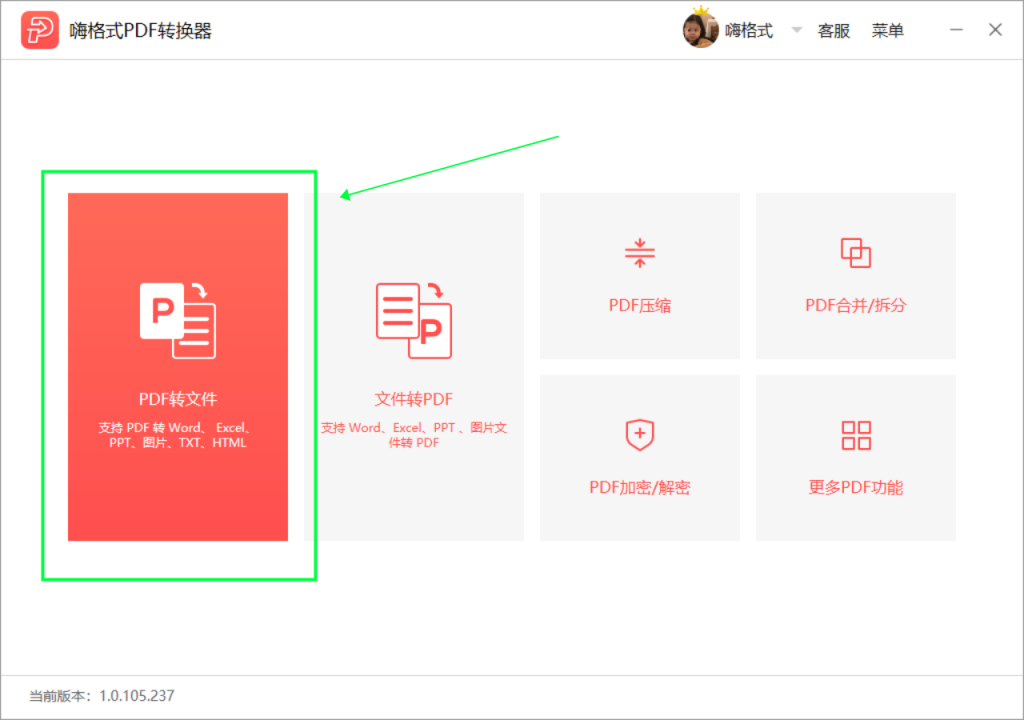
“PDF转文件”功能中具有“PDF转Word”、“PDF转图片”、“PDF转PPT”、“PDF转Excel”等多项转换选项。点击选择需要的“PDF转PPT”选项并添加PDF文件到软件中。
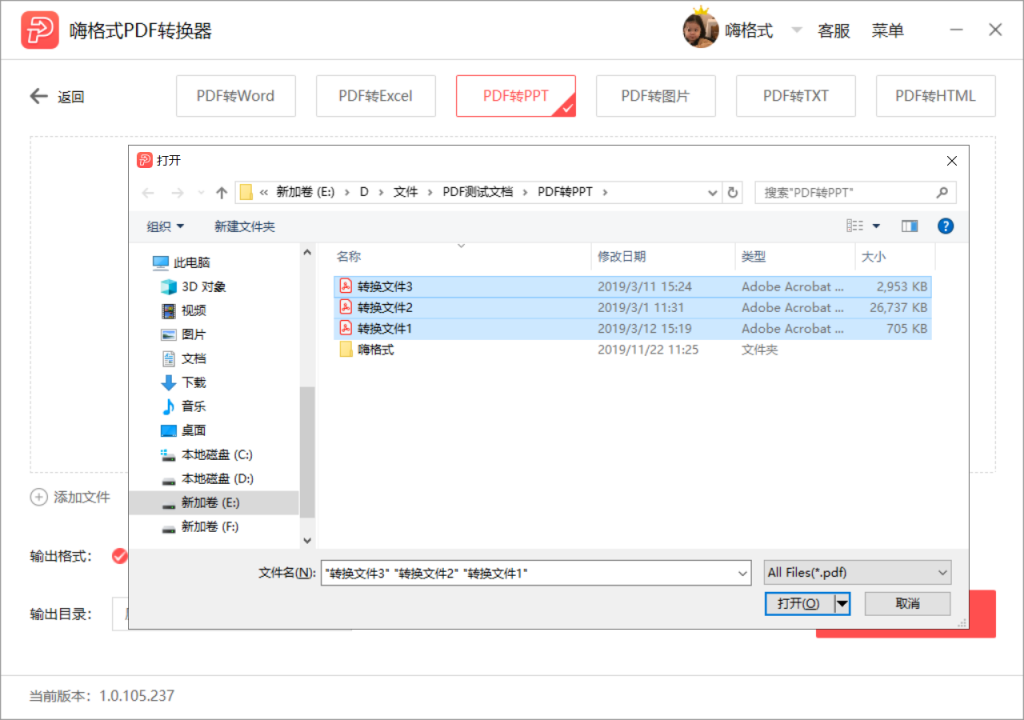
添加完成PDF文件之后,设置转换文件的输出格式以及输出目录,最后一步就是点击“开始转换”。我们现在等着PDF文件转换完成就可以啦~
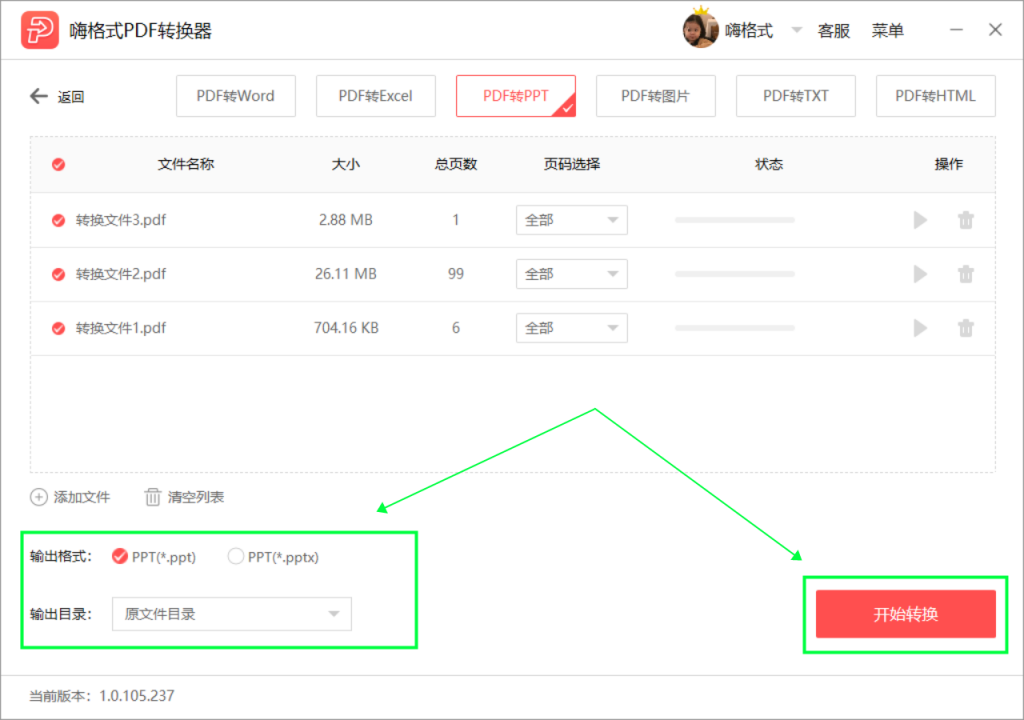
方法二:PDF编辑器转换
使用软件:PDF编辑器
转换步骤:
使用PDF编辑器也是完成PDF转PPT的一个简单方法,不过它只可以单次转换单份文件,转换文件的效率有限。我们打开PDF编辑器,点击上方的“工具”。在“工具”中点击“导出PDF”。
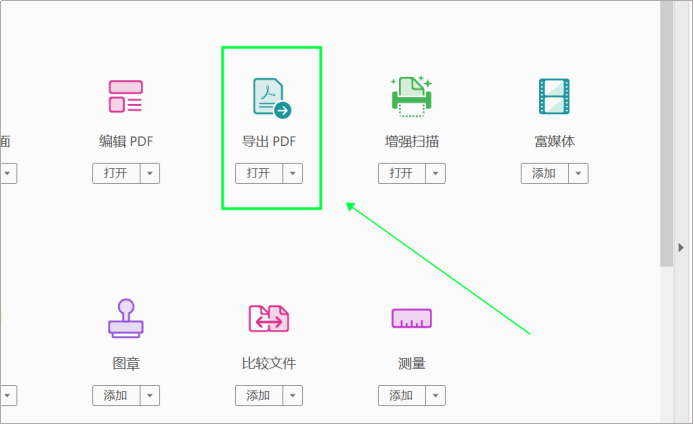
进入到“导出PDF”界面中,鼠标点击左边的“选择文件”添加上需要转换的PDF文件。再选择右边的文件转换格式为Microsoft PowerPoint。最后点击“导出”即可完成PDF转PPT。
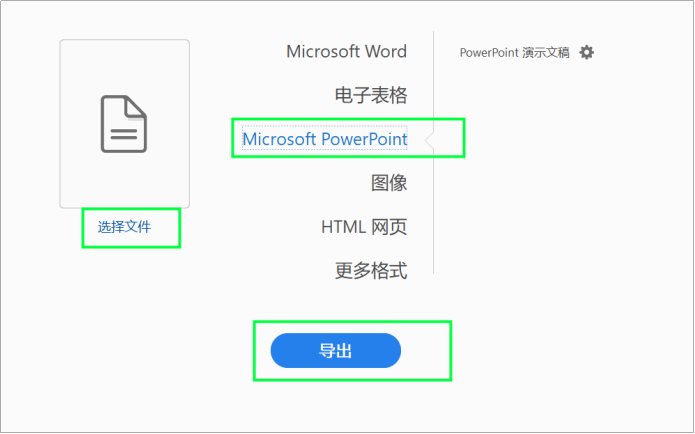
PDF怎么转换成PPT?以上就是完成PDF转PPT的方法,大家只要按照上面的内容去操作,就可以轻松完成PDF转换啦~最后祝大家工作顺利!
常见问题:
更多精彩内容,尽在【嗨格式PDF转换器教程中心】